미꾸라지 프로그램¶
어떤 OS를 현재 지원하나요?¶
공식적으로 테스트하고 지원하는 OS 는 다음과 같습니다.
Linux Ubuntu 12.04 LTS (64 bit)
OS X 10.8 (Mountain Lion)
Windows XP + SP2 (32 bit)
SP2 이상일 경우 (SP3 포함) XP 에서의 작동은 문제없습니다. 하지만 Windows XP 64 bit 버전은 테스트되지 않았습니다.
Windows 7 (32 bit 와 64 bit)
Windows 8 (32 bit 와 64 bit)
그 외 Windows Vista 는 테스트되지 않은 상태입니다만 Windows 7 에서 정상 작동되는 것으로 보아 문제없이 작동 될 것으로 예상합니다.
미꾸라지 설치 후 Internet Explorer 가 너무 느려 졌어요.¶
“시작 -> 제어판 -> 인터넷옵션 -> 연결 -> LAN설정”으로 들어가시면 아래와 같은 화면이 나올 것입니다.

Internet Explorer 의 LAN 설정
자동으로 설정검색, 자동 구성 스크립트 사용 등등 체크되어 있는 부분이 있다면 모두 체크 해제 해 주신후 확인하시고 인터넷 익스플로러를 재시작 해주시면 문제가 해결 될 것입니다.
설정 구성이 10% 에서 움직이지 않습니다.¶
보통 설정 구성이 10% 에서 올라가지 않는 이유는 여러가지 이유 때문에 그럴 수 있습니다만 보통 다음과 같은 이유에서 그렇습니다.
미꾸라지를 관리자 권한으로 실행하지 않은 경우.
프로그램이 제대로 동작하기 위해서는 반드시 ‘관리자’ 권한으로 실행되어야 합니다.
설정 구성에 필요한 중앙 서버로 부터의 정보를 제때 받지 못한 경우.
설정 구성을 수행하기 위해서 미꾸라지 Core 프로그램은 중앙 서버에 접속하여 그에 맞는 설정을 받아와야 하는데, 간혹 이 연결이 제대로 이루어지지 않아 제때 설정 구성이 되지 않는 경우가 있습니다.
그럴 경우, 인터넷 브라우저의 ‘새로 고침’ 버튼 (혹은 F5 키) 을 눌러줌으로써 문제가 해결될 수 있습니다.
미꾸라지 Core 프로그램이 제대로 실행이 되지 않았을 경우.
이 문제가 발생될 경우 가장 먼저 확인하셔야 할 부분은 대쉬보드 상의 ‘상태’ 부분입니다.
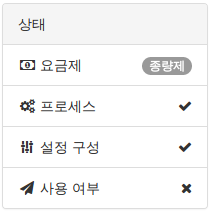
‘프로세스’ 가 체크 표시 되어있는지 X 마크인지 확인합니다. 만약 X 마크라면 프로그램이 어떠한 원인으로 제대로 실행되지 않았음을 나타냅니다.
C:\Program Files (x86)\Mudfish Cloud VPN\ 디렉토리에 들어가시면 mudfish_stdout.txt 파일이 있으실 텐데, 해당 내용을 에디터로 확인하셔서 ERROR, FATAL 혹은 CRIT 와 같은 메세지가 없는지 확인 바랍니다. 해당 메세지가 있다면 support@mudfish.zendesk.com 으로 문의하시면 됩니다.
게임 아이템의 중계 서버 선택이 ‘자동 선택’으로 되어 있을 경우.
설정 구성에서 오랜 시간 (보통 1 분 ~ 3분) 이 소비되는 이유는 중계 서버 선택이 ‘자동 선택’으로 설정되어 그렇습니다. 만약 각 아이템마다 사용하실 중계 서버를 수동 선택을 하시면 설정 구성이 바로 (10 초 내외) 이루어집니다.
미꾸라지 Core 프로그램의 버그로 인해 내부적으로 hang 이 되어 있을 경우.
이를 확인하기 위해서는 ‘상태 -> 프로세스’ 메뉴에 들어가시면 Core 로그 내용을 확인할 수 있는데, 해당 로그의 끝에 “Ready” 라는 메세지가 있는지 확인하는 것입니다. 혹은 중간에 해당 메세지가 있는지도 확인해 보십시오. 만약 없고 마지막 메세지가
Setting the default gateway as A.B.C.D
와 같다면 프로그램이 hang 이 걸려 있는 것일 수 있습니다. 이럴 경우, http://mudfish.net/releases/ 에 있는 이전 버전의 미꾸라지 버전을 설치하셔서 한번 시도해 보십시오. v4.2.5 포함, 이전 버전으로 테스트를 해보시면 됩니다.
클래스가 등록되지 않았습니다.¶
미꾸라지 실행시 아래와 같은 화면이 나온다면 보통 다음과 같은 이유 때문입니다.
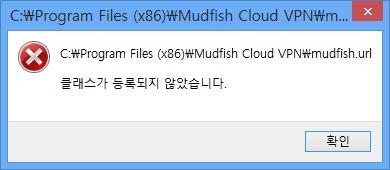
- 프로그램이 처음 실행되면 운영체제에 설정되어 있는 기본 브라우저 정보를 검색을 하게 되는데 해당 정보를 찾을 수 없을 경우.
- 악성 코드에 의해 윈도우즈의 레지스트리 정보가 망가진 경우
- 한번도 기본 브라우저 세팅을 한 적이 없는 경우
이 문제를 해결하기 위해서는 다음과 같은 방법들을 테스트해 보실 수 있습니다.
- 만약 컴퓨터에 Internet Explorer 만 설치되어 있다면, Chrome 이나 Firefox 를 설치한 후 실행싱 나오는 ‘기본 브라우저 세팅’ 관련 메세지에 응답하여 세팅을 변경한 후 시도해 봅니다.
- 악성 코드가 설치되어 있는지 검사합니다. 여러 제거툴들이 존재하기 때문에 적당한 것을 선택하셔서 검사하시면 됩니다.
- http://support.microsoft.com/kb/895339 링크에 나와 있는 ‘문제 자동 해결’ 파일을 이용하셔서 시도해 봅니다.